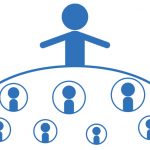ゆきけーです。
今回は、サイトを運営するならば気になる、
アクセス解析で役に立つサービスである
「googleアナリティクス」についてお話します。
googleアナリティクスとは、googleが提供している複合サービス群である
「Google AdWords」(グーグルアドワーズ)の中の機能のひとつです。
主に、アクセス解析に使います。
このGoogleアナリティクスのアクセス解析はとても多機能で、
細かく設定もすることができ、無料でのアクセス解析をするなら
決定版とも言えるほどです。
設定もそれほど難しくは無いので、登録しておくといいですね。
登録方法(2016年11月時点)
このグーグルアナリティクスは、グーグルアドワーズの中のいち機能なので、先にアドワーズに登録しておけば手間は簡単になります。
グーグルアドワーズの登録方法
グーグルアドワーズに登録したら、アドワーズのトップ画面から、
「Googleアナリティクス」をクリックします。
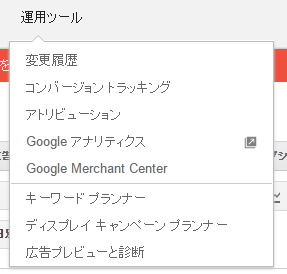
すると、新規作成のページが出ると思います。
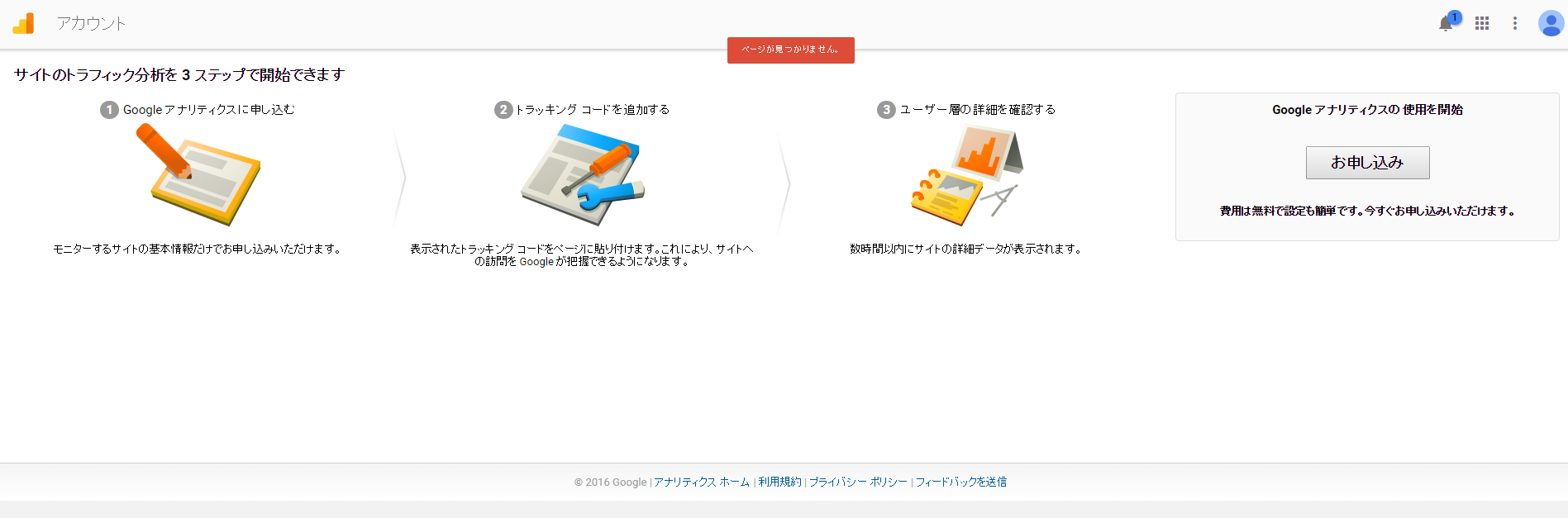
右の「お申し込み」をクリックして登録を開始します。
次のページでは、利用するための情報を入力する画面になります。
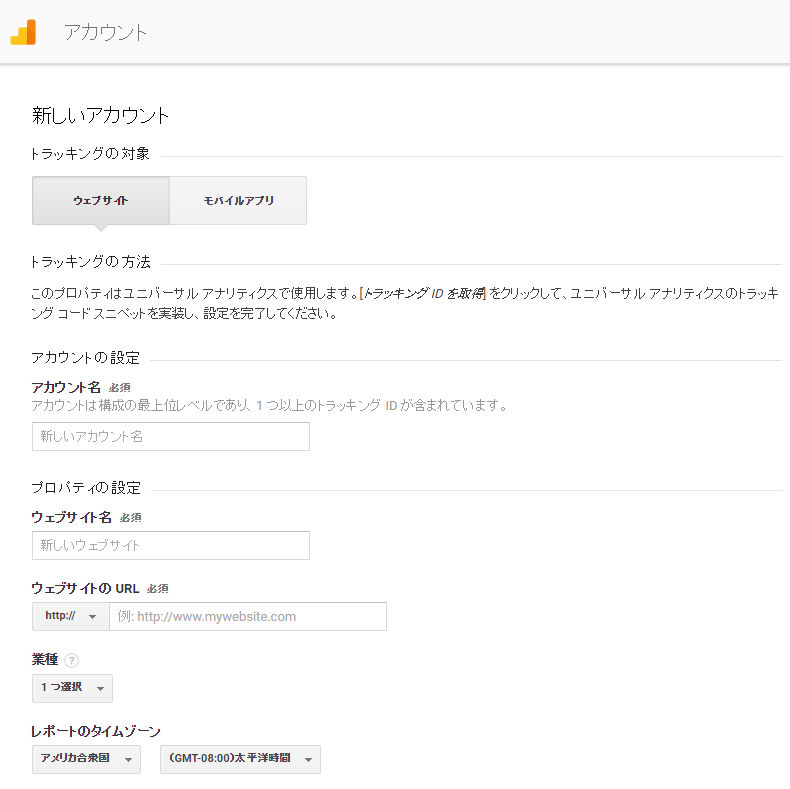
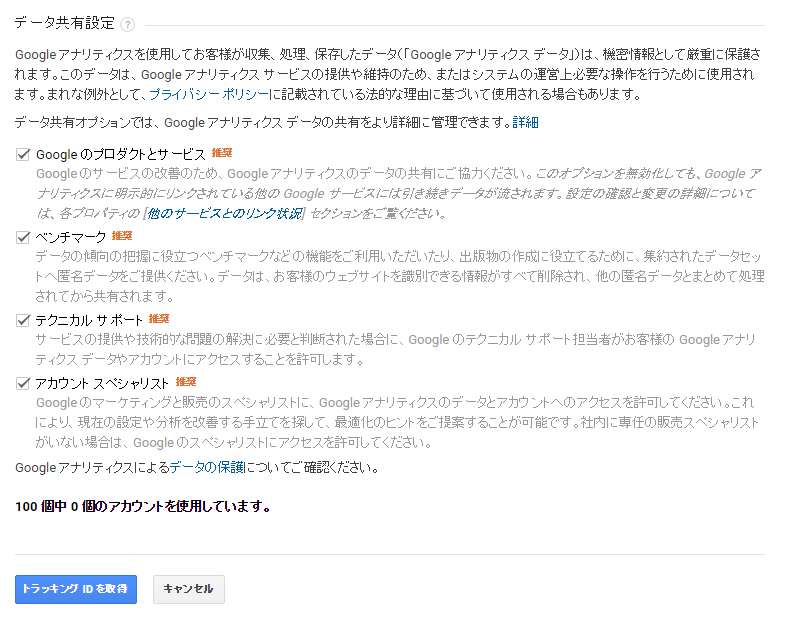
ここで、アドワーズに登録するときに入力した、
調べたいあなたのサイトURLを入力します。
アカウント名は、あなたのフログでの名前にしておけば大丈夫ですね。
データ共有設定は、どちらでもあまり変わらないですが、
念のためチェックしたままにしておきます。
画面の指示に従い適切に入力したら、「トラッキングIDを取得」をクリックします。
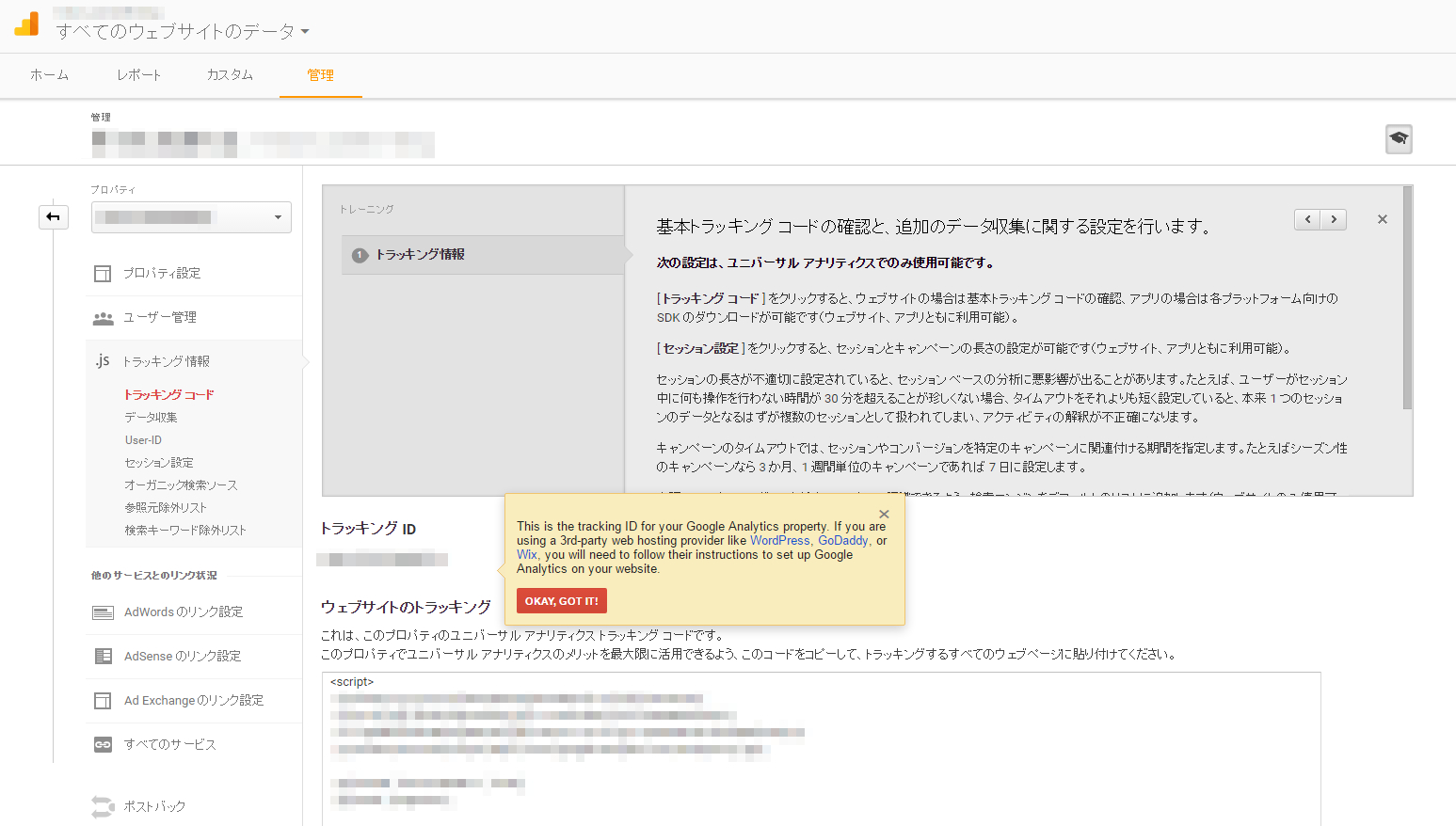
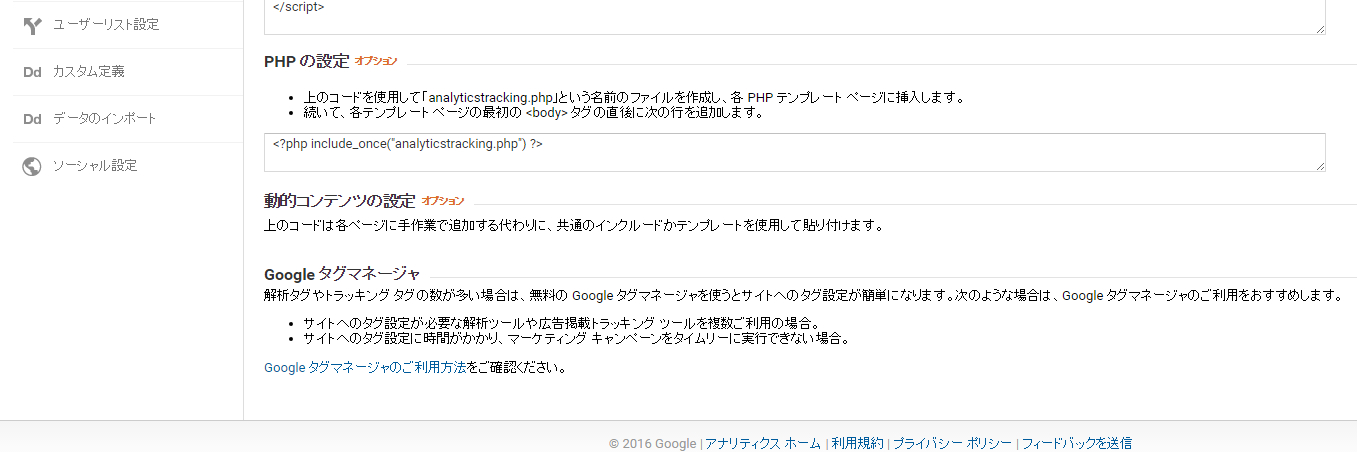
ここの「ウェブサイトのトラッキング」の下にあるコードを、
サイトにコピペしてアクセス解析をするためのコードを設置します。
このコードを置く場所は、ワードプレスの
外観>テーマの編集>テーマヘッダー(header.php)の、
(body)と書いてある一文のすぐ上に新しく改行してそこに入れ、保存します。
入れ終わったらアナリティクスの画面の上にある
「レポート」をクリックし、ちゃんと情報がアナリティクスで取得できているか確認します。
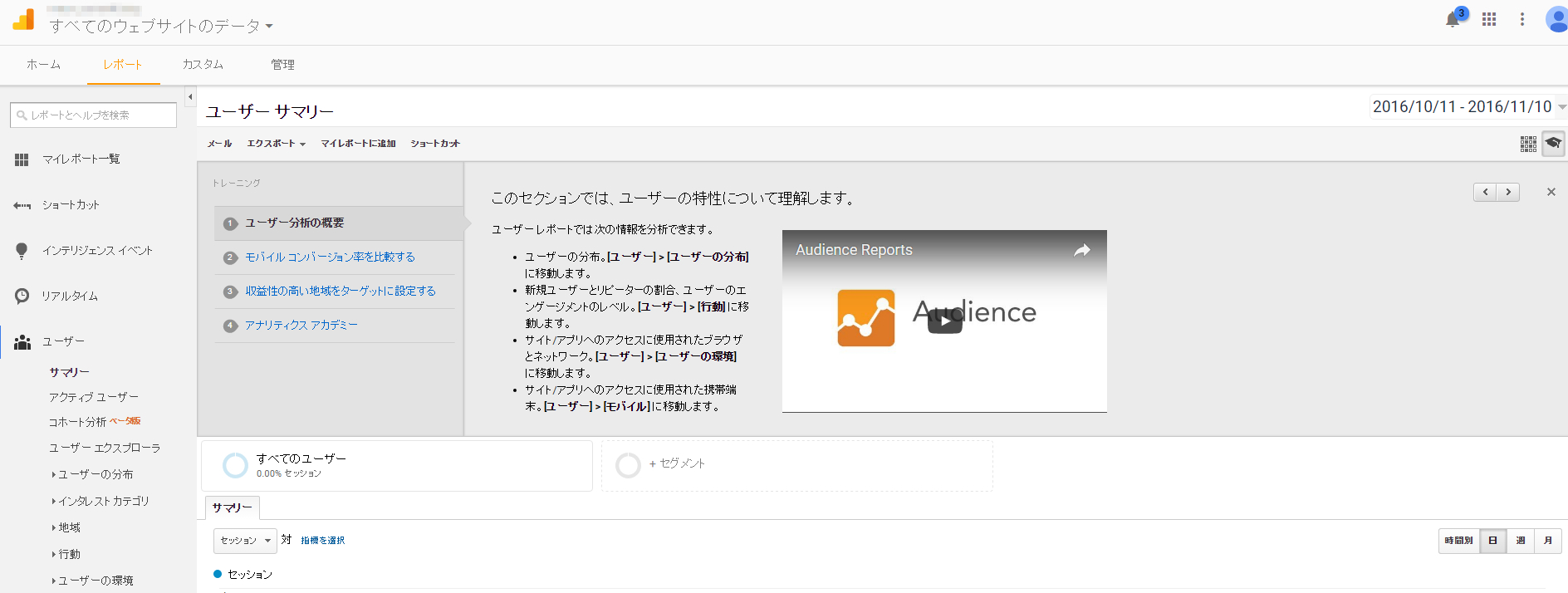
このような画面になり、
無事にあなたのサイト情報が取得できていれば大丈夫です。
これで初期設定は全て終了です。お疲れ様でした。
オプションでSearch Consoleと連携することができますので、
ソチラの設定もやっておくと更に便利になります。
この高性能なアクセス解析サービスをぜひお使いください。
今回も見ていただきありがとうございました。